È possibile aggiungere una password per limitare l'accesso al contenuto di un codice QR. Quando questa opzione è impostata, gli utenti che scansionano il codice QR o seguono l'URL breve dovranno inserire una password.
Se non viene inserita una password valida, l'utente non verrà reindirizzato all'URL di destinazione né potrà vedere il contenuto della pagina di destinazione.
Potete usare questa opzione quando state condividendo informazioni private o quando le vostre campagne/contenuti non sono ancora pronti e volete condividerli con i vostri colleghi o clienti.
Come faccio ad assegnare una password ai miei codici QR?
1. Accedere al proprio account
Quindi, andate ai codici QR o alle pagine di destinazione.
2. Cliccare sulle opzioni
Localizzare il codice QR dinamico o la pagina di destinazione che si desidera proteggere e fare clic su Opzioni.
3. Attivare la protezione con password
Cliccare sull'icona Password e selezionare una password.
Menu opzioni di un codice QR con la voce Password selezionata
4. Selezionare una password
Assegnate una password sicura al vostro codice QR o alla vostra pagina di destinazione e attivate l'opzione.
Questa password può essere modificata in qualsiasi momento e può essere impostata anche quando si crea un codice QR tramite l'API.
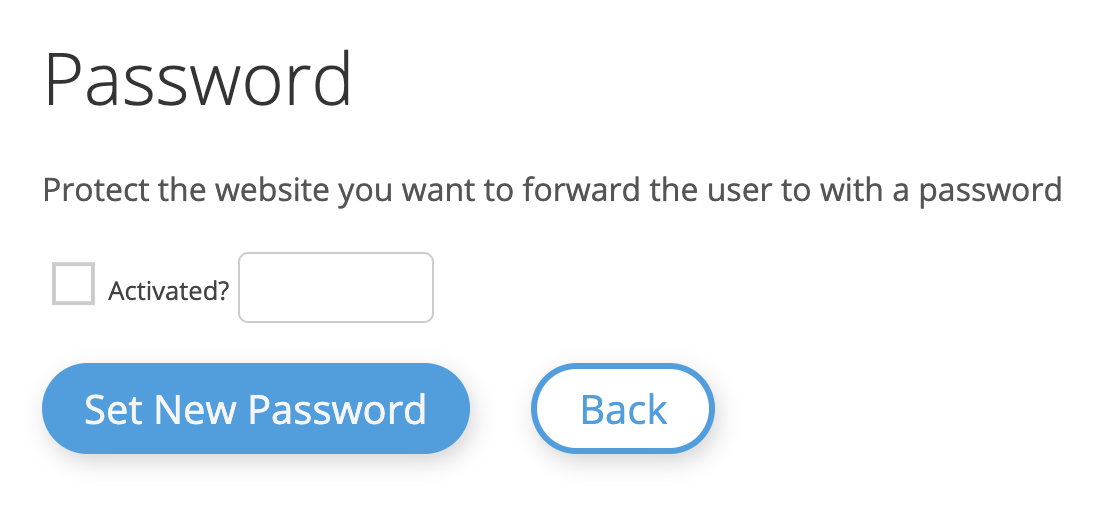 Finestra di dialogo per l'attivazione della password
Finestra di dialogo per l'attivazione della password